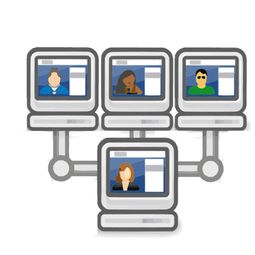Skype自动更新失败的常见原因与初步排查
在数字化沟通的时代,Skype已成为许多用户日常交流的首选工具。偶尔遇到Skype自动更新失败的情况,可能会让不少用户感到茫然,不知道该从何下手解决。其实,造成Skype更新失败的原因多种多样,掌握一些基础知识和排查方法,就能有效应对。

最常见的原因之一是网络连接问题。想像一下,如果你的网络突然变得很慢或不稳定,Skype的更新程序就无法顺利下载所需的文件。这种情况下,最直接的办法就是检查你的网络连接状态,确保Wi-Fi或有线连接稳定。你可以尝试访问其他网站或应用,确认网络是否正常。
如果发现网络本身有问题,可以重启路由器或联系网络服务提供商解决。
第二,系统权限或防火墙设置可能会阻挡Skype的更新。Windows系统中,安全软件或者系统的防火墙可能误将Skype的自动更新程序拦截。此时,你可以在防火墙设置中找到Skype或相关更新程序,允许其通过网络。确保你的用户账户具有管理员权限,这样程序才能顺利进行必要的系统变更。
第三,旧版本或存在错误的程序文件也可能导致更新失败。有些情况下,电脑中残留的旧Skype文件或不完整的安装包会让新版本无法正确覆盖安装。建议在尝试更新前,先卸载旧版本的Skype,确保系统中没有残余文件,然后再重新下载安装最新版本。

第四,磁盘空间不足也是一个不容忽视的因素。更新过程中,程序需要一定的存储容量来下载和安装新文件。如果你的硬盘几乎满了,更新必然会失败。你可以检查硬盘剩余空间,删除一些不必要的文件或应用,腾出空间后再尝试更新。
第五,软件冲突或者后台运行的其他程序也可能干扰Skype的自动更新。例如,一些杀毒软件可能会误判Skype的更新程序为潜在威胁,阻止其运行。临时禁用这些程序,或者在安全软件的白名单中添加Skype相关内容,通常可以解决此类冲突。
在排查完以上常见原因后,如果问题依然存在,还可以考虑升级操作系统或者安装系统补丁。因为系统的兼容性和安全更新直接影响应用程序的正常运行。
另一个值得注意的问题是,某些企业环境中,管理员可能会限制软件的自动更新,尤其是在公司电脑上,系统策略可能会阻止这些自动操作。这种情况下,建议联系IT管理员或技术支持团队,获取更专业的帮助。
为什么这些问题频繁发生?归根结底,软件自动更新虽然方便,但在实际操作中受多种因素影响。如果一些根本性的原因没有被及时解决,更新失败的问题就难以避免。
接下来我们将详细介绍一些具体的操作步骤,帮你解决Skype自动更新失败的难题。无论你是个人用户,还是希望在企业环境中应对类似问题,掌握这些技巧都能让你事半功倍。准备好了吗?让我们进入下一部分,学习实实在在的解决方案。
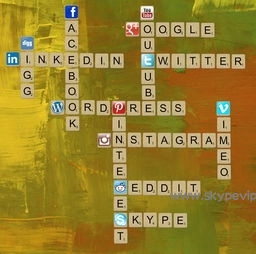
实用指南:解决Skype自动更新失败的详细步骤
经过前一部分的全面排查,你对导致Skype自动更新失败的原因有了基本的了解。我们将逐步讲解一些具体的解决办法,帮助你轻松搞定这个问题,确保你的Skype能正常获得最新功能和安全补丁。
步骤一:强制退出并重启Skype
很多时候,更新失败的原因只是在于Skype本身处于某种“卡死”状态。关闭所有相关进程,是一个快速有效的办法。你可以按Ctrl+Shift+Esc打开任务管理器(Windows),找到所有与Skype相关的进程(如Skype.exe、SkypeHost.exe等),点击“结束任务”。
然后,重新启动Skype,看是否可以成功更新。
步骤二:手动下载安装最新版本
如果自动更新一直失败,不妨试试手动操作。在浏览器中打开Skype官方网站,下载最新版安装包。安装前,建议先完全卸载旧版Skype(通过控制面板或“设置”中的“应用和功能”删除程序),确保没有残余文件影响新版本的安装。随后运行下载的安装程序,按提示操作,完成后程序会自动更新到最新版本。
步骤三:清理临时文件与缓存
缓存堆积也会影响软件的正常更新。你可以用Windows自带的“磁盘清理”工具,清除包括临时文件、缓存在内的不必要数据。
进入“我的电脑”,右键点击系统盘(通常是C盘),选择“属性”>“磁盘清理”。在弹出窗口中勾选“临时文件”和“系统缓存”等内容,然后点击“确定”清理。
打开运行(Win+R),输入“%temp%”,删除所有临时文件夹中的内容。之后,再次尝试更新。
步骤四:检查网络与防火墙设置
请确保你的网络连接良好,优先选择稳定的Wi-Fi或有线连接。然后,检查电脑的防火墙设置,确保没有阻止Skype的通信。
打开“控制面板”>“系统与安全”>“WindowsDefender防火墙”>“允许应用通过防火墙”,确认“Skype”在允许列表中,允许所有类型的网络通信。
如果你使用第三方杀毒软件,暂时禁用“实时监控”或“网络保护”功能,避免误拦截Skype的更新请求。
步骤五:提升权限运行安装程序
在Windows中,有时候权限不足会阻碍更新。右键点击Skype安装包或启动程序,选择“以管理员身份运行”。
这样,程序就会获得更高的权限,避免权限不足带来的困扰。
步骤六:保证系统环境正常
确保操作系统已安装所有最新的安全补丁和更新。运行“WindowsUpdate”,下载并安装所有推荐的系统升级。这不仅提高系统兼容性,也有助于解决潜在的系统层面问题。
步骤七:调整系统设置或联系技术支持
如果依然存在问题,可以考虑重置网络设置,或在“命令提示符”中运行“netshwinsockreset”,重置网络套接字。
遇到较为复杂的问题,无法自行解决时,不要犹豫,联系专业的技术支持或Skype的官方客服,提供详细的错误信息,他们或许可以帮你找到更具体的解决方案。
总结:一站式解决方案的全景图
无论是网络问题、权限设置,还是软件冲突,导致Skype自动更新失败的原因都可以通过系统化的方法逐一排查。重点是保持耐心,逐步执行每一步操作。大多数情况下,以上操作能帮你恢复正常的自动更新流程。
小提示:为了避免频繁出现更新问题,建议你保持操作系统与Skype软件的同步更新状态,定期清理缓存,并使用官方渠道下载安装包,远离未知来源的破解版本或未验证的修改版。
如果你遇到更棘手的问题,或者对某一步操作不太确定,欢迎随时留言,我会帮你详细分析,提供一对一的指导。让我们都能在通讯的道路上畅通无阻,畅享高效沟通的便利。